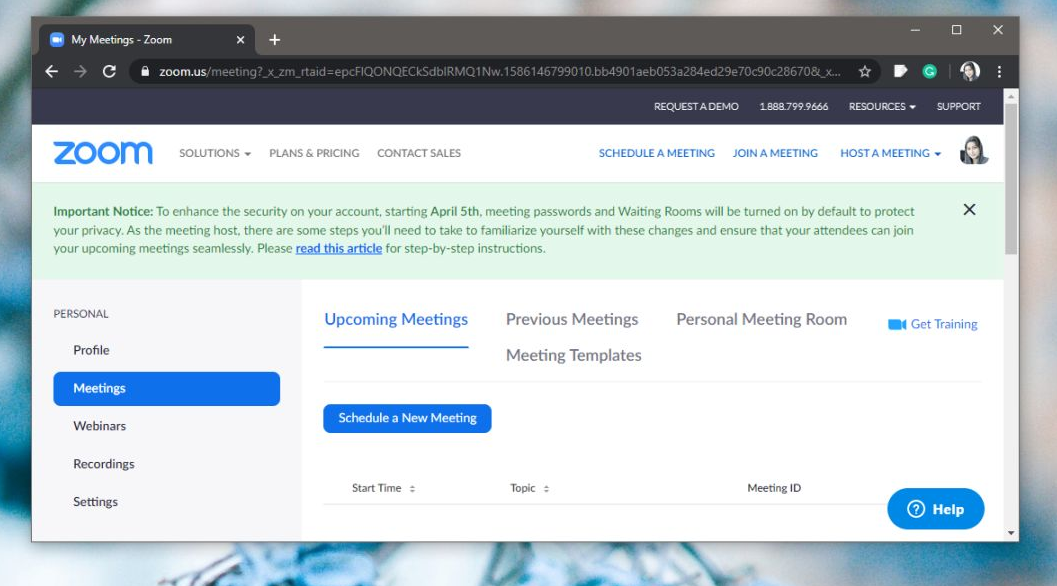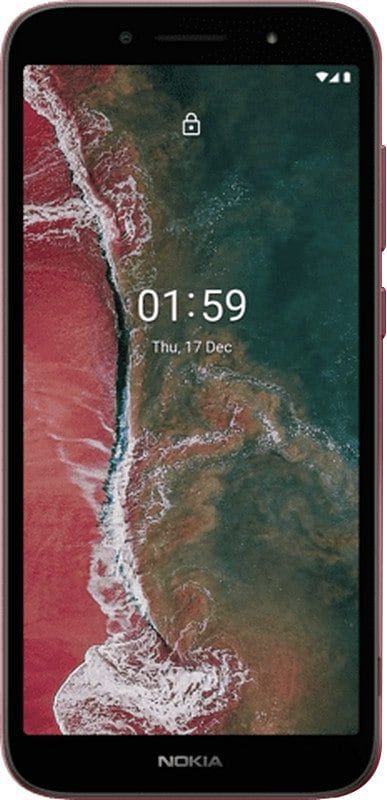İPhone Sorununu Düzeltmenin Farklı Yolları - iPhone, Apple Logosuna Takıldı
İPhone'unuzun başlangıç sırasında Apple logosuna takılı kalması ve ana ekranı geçememesi sorunuyla karşı karşıyaysanız. O zaman iPhone'unuzun kalıcı olarak kırıldığını düşünebilirsiniz. Ancak durum bu olmayabilir. İşte iPhone'unuzu bu sorundan kurtarmanız ve tekrar düzgün şekilde çalışması için bazı püf noktaları.
Sebepler: Neden iPhone Apple Logosuna Takıldı?

İşletim sistemi veya mobil donanımla ilgili bir sorun olduğunda iPhone'unuzun Apple logosu ekranında takılıp kalmasının bazı nedenleri aşağıda verilmiştir. Ortalama bir kullanıcının sorunun nedenini tam olarak tespit etmesi zordur. Ancak bazı genel nedenler var:
- Yeni bir iOS modeline yükseltme yapılırken sorun.
- Cep telefonunu hapse atma ile ilgili sorunlar.
- İOS'un süresi dolmuş bir beta sürümünü çalıştırıyor.
- Verileri eski bir cihazdan yenisine taşırken.
- Telefonun içinde donanım hatası.
Apple Logosunda Takılı Bir iPhone'u Düzeltme Adımları

İPhone'unuz Apple logo ekranında uzun süre takılı kaldığında ve ilerleme çubuğu değişemediğinde, çözmek için denemeniz gereken bazı temel adımlar vardır.
Önemli: Bu yöntemler işe yaramazsa, Apple müşteri hizmetleri ile iletişime geçmeli veya yüz yüze destek için bir Apple Store'u ziyaret etmelisiniz.
Yöntem 1: iPhone'unuzu yeniden başlatın
Apple logosuna takılan bir iPhone da dahil olmak üzere birçok sorun, yalnızca yeniden başlatma ile çözülebilir. Ancak, basit bir yeniden başlatma, bu durumda sorunu çözmek için kolay bir yöntemdir. Ancak denemeye değer kılan kolay bir çözümdür. Sadece birkaç saniyenize mal oluyor.
akıllı bir televizyona kodi yükleyebilir miyim
İPhone XS (Max), XR, iPhone X ve 8'i (Plus) yeniden başlatma prosedürü:
- Anında ses açma düğmesine basın ve bırakın.
- Ardından ses kısma düğmesine basın ve bırakın.
- Sonunda, yan düğmeye basın ve ekran kapanana kadar basılı tutun.
- Aygıt Apple açılış ekranına geri döndükten sonra yan düğmeyi basılı tutup bırakmayı deneyin.
İPhone 7/7 Plus'ı Yeniden Başlatma Prosedürü:
- Apple logosu görünene kadar aynı anda ses kısma düğmesiyle birlikte Uyku / Uyanma düğmesini 10 saniye basılı tutun.
İPhone 6 / 6s / SE / 5'i yeniden başlatın:
- Ana Ekran düğmesine basın ve basılı tutun.
- Ana Sayfa düğmesini basılı tuttuktan sonra, Uyut / Uyandır düğmesini basılı tutun.
- Apple logosu görünene kadar her iki düğmeyi de birkaç saniye basılı tutmaya çalışın.
Yöntem 2: iPhone'un Çözümü Geri Yüklenmeden Apple Logosuna Takıldı
Bu sorunu çözmenin alternatif bir yöntemi şudur: iMyFone Fixppo . İPhone'unuzu birçok sorundan normale yedekleyebilen bir iOS onarım aracıdır. Kurtarma modu, Apple logosu, siyah / beyaz ekran ve çok daha fazlası gibi.
Fixppo'nun en iyi iOS kurtarma aracı olarak adlandırılmasının ardında pek çok neden var.
- Apple logosu sorununu veri kaybetmeden çözün ve ayrıca Kurtarma modu, DFU modu ve diğer 50'den fazla yazılım sorununu çözmek için çalışın.
- İOS sistem sorununuzu% 100 çözebilecek 2 kurtarma modu sağlayın.
- Çalıştırması kolaydır. Herhangi bir teknik bilgi istemezsiniz.
- İPhone XS / XR / XS Max / X / 8 (Plus) / 7/6 / 6s / SE / 5/4 sorunlarını çözme desteği.
İMyFone Fixppo ile Sorunu Düzeltin:
Aşama 1:
Başlangıçta, Fixppo'yu bilgisayara kurmanız ve başlatmanız gerekir. Ardından başlamak için Standart Modu seçin.
Adım 2:
Daha sonra cihazı bağlayacaksınız. İPhone'unuz Apple logosunda olduğu için aygıtınız büyük olasılıkla arızalı olmayabilir. Öyleyse, Kurtarma moduna / DFU moduna girmek için arayüzde gösterilen adımları izleyin.
Aşama 3:
Diğer bir adım, bellenimi çevrimiçi olarak indirmektir. İPhone'unuza hangi donanım yazılımı modelinin yükleneceğine veya indirileceğine karar verin.
4. Adım:
Ürün yazılımı başarıyla yüklendiğinde, Başlat düğmesine dokunun ve Fixppo, ürün yazılımı bilgilerini analiz edecek ve Apple logo sorununuzu onarmak için kullanacaktır.
Yöntem 3: iPhone'u Kurtarma Moduna Alın
Kurtarma Modu, bu durumda size yardımcı olan özel bir sorun giderme modudur. Sorun oluştuğunda, işletim sisteminin başlatılmasında sorun olduğu anlamına gelir. Kurtarma Modu cep telefonunu başlatır, ancak onu çözebilmeniz için işletim sisteminin çalışmasını durdurur. Kurtarma Modunu kullandıktan sonra, yeni bir iOS modeli kurabilir veya verilerinizi kurtarabilirsiniz. Bazı durumlarda sorunu çözen oldukça kolay veya basit bir tekniktir.
İPhone'u iTunes aracılığıyla geri yükleyin:
Aşama 1:
Başlangıçta iPhone'unuzu bir PC'ye bağlayın ve ardından iTunes yazılımını açın. İPhone 6/5 için, Uyku / Uyanma düğmesine veya Ana Ekran düğmesine birlikte uzun süre basmanız yeterlidir. Ancak iPhone 7 kullanıcıları için Ana Sayfa düğmesini Sesi Kısma düğmesi olarak değiştirin. İPhone 8 / X / XS / XR için, Sesi Aç ve Sesi Kıs düğmesine birlikte uzun basın.
Adım 2:
Ardından ekran siyah olduğunda Uyut / Uyandır düğmesini bırakın. İPhone'unuzun kurtarma modunda algılandığını ve geri yüklenmesi gerektiğini bildiren bir açılır mesaj görüntüleyene kadar ana sayfa düğmesini basılı tutmaya çalışın.
Aşama 3:
Ardından, Geri Yükle'ye dokunun ve iTunes, iPhone'unuzu sıfırdan kurtarmak için yazılımı hemen indirmeye veya yüklemeye başlayacaktır.
Windows explorer'ı yönetici olarak çalıştır
Yöntem 4: Sorunu Düzeltmek İçin DFU Modunu Kullanın
DFU Modu, iPhone'unuzu başlatma işlemi boyunca durdurur ve bir yedekleme yüklemenizi, iPhone'u geri yüklemenizi veya yeni bir başlangıç yapmanızı sağlar. Kurtarma Modu ile aynıdır ancak iPhone'un Apple logosuna takılmasına neden olan düşük düzeyli sorunların çözümüne odaklanabilir. DFU Modunu kullandıktan sonra, sabit bir dizi eylem gerektirdiğinden biraz pratik gerekir, ancak oldukça etkilidir.
Nasıl:
Aşama 1:
İlk önce, telefonunuzu PC'ye bağlayın ve iTunes yazılımını başlatın. Ardından, iPhone 5/6/7 için, Uyku / Uyanma düğmesine veya Ana Ekran düğmesine birkaç saniye boyunca birlikte uzun basın. İPhone 8 / X / XS için ses açma ve kısma düğmelerine birlikte uzun basın.
Adım 2:
Ardından ekran siyaha döndüğünde Uyut / Uyandır düğmesini bırakın. Ardından, iTunes'dan cihazınızın kurtarma modunda algılandığını onaylayan bir açılır mesaj görüntülenene kadar ana düğmeyi basılı tutmaya çalışın.
Aşama 3:
Ardından ekran siyaha döndüğünde Uyut / Uyandır düğmesini bırakın. Telefonunuzun kurtarma modunda algılandığını ve yedeklenmesi gerektiğini bildiren bir açılır mesaj görüntüleyene kadar ana sayfa düğmesini basılı tutmaya çalışın. Tamamen siyah bir ekranı gördükten sonra, DFU modundasınız.
4. Adım:
Cihazınızı iTunes aracılığıyla geri yüklemek için yukarıdaki Kurtarma modu adımlarını da takip edebilirsiniz.
Sonuç:
Apple logosu sorununa takılan iPhone'u düzeltmenin en iyi 4 yöntemi. Ancak, herhangi bir veri kaybına neden olamayacağı ve sorununuzu birkaç tıklamayla çözebileceği için iMyFone Fixppo yazılımını denemenizi önerdik. Başka bir yöntem biliyorsanız, aşağıdan bize bildirin. Bizi izlemeye devam edin!
O zamana kadar! Mutlu kal
Ayrıca Oku: